
Gabriel Brooks
0
1870
523
 Çoğu Twitter üyesi tweet göndermek ve okumak için bir veya daha fazla Twitter istemci uygulamasını kullanmasına rağmen, çoğumuz hala kişiliğimiz, işimiz veya ilgi alanlarımız hakkında bir şeyler iletmek için Twitter ana sayfasını özelleştirmek istiyoruz..
Çoğu Twitter üyesi tweet göndermek ve okumak için bir veya daha fazla Twitter istemci uygulamasını kullanmasına rağmen, çoğumuz hala kişiliğimiz, işimiz veya ilgi alanlarımız hakkında bir şeyler iletmek için Twitter ana sayfasını özelleştirmek istiyoruz..
Twitter'ın varsayılan ayarları, ana sayfanızın arka plan görüntüsünü ve metnin renklerini, bağlantıları, kenar çubuğunu ve kenar çubuğu kenarlığını değiştirebileceğiniz bazı özelleştirme araçları sunar. Ancak bilmeyenler için, değişiklik yapmak için varsayılan ayarları anlatacağım ve ardından üçüncü taraf siteleri ve Twitter ana sayfanızı canlandıracak yardımcı olabilecek gelişmiş ayarları anlatacağım.
Varsayılan Twitter Tasarım Değişiklikleri
Twitter'ın önceden tasarlanmış temalarını kullanmak için aşağıdakileri yapın:
- Twitter hesabınıza giriş yapın ve “Ayarlar” kullanıcı adınız altında.

- Tıklamak “dizayn” Sayfanın üst menü çubuğunda.
- Twitter'da dizayn sayfasında, 20 farklı önceden tasarlanmış tema arasından seçim yapabilirsiniz.
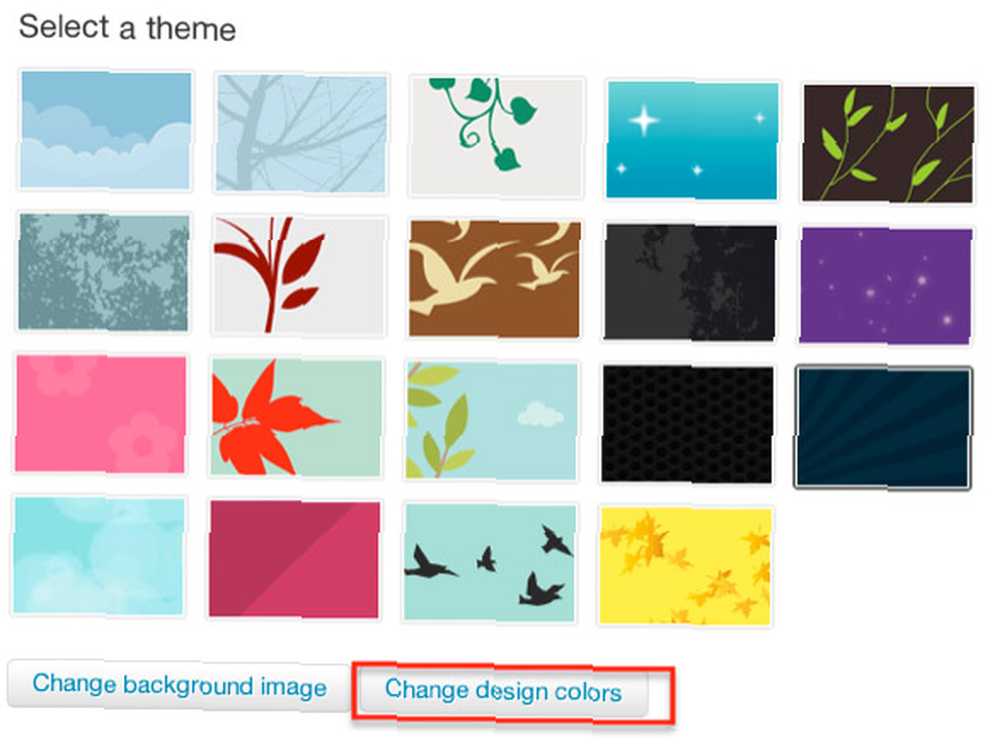
- Tıkla “Tasarım renklerini değiştir” arka planda, metinde, bağlantılarda, kenar çubuğu ve kenar çubuğu kenarlığında renk değişiklikleri yapmanızı sağlayan düğme. Yaptığınız değişikliklerin bir önizlemesini alırsınız, ancak siz tıklayana kadar hiçbir şey taştan taşlanmaz. “Değişiklikleri Kaydet” buton.
Arkaplan Resmini Değiştir
Twitter'ın önceden tasarlanmış temaları sizin için biraz genelse, Photoshop veya benzeri bir görüntü tasarım uygulamasını çıkarabilir ve kendi arka planınızı oluşturabilirsiniz. İşte nasıl:
- 1280 x 800 piksel olan ve Twitter sayfanızdaki en geniş sütunun her bir tarafında size 108 piksel verecek bir resim oluşturun. Arka planınız, fotoğraf ve metin dahil olmak üzere, istediğinizi içerebilir. Sadece hatırlayın, arka planlar 800KB'dan fazla olamaz.
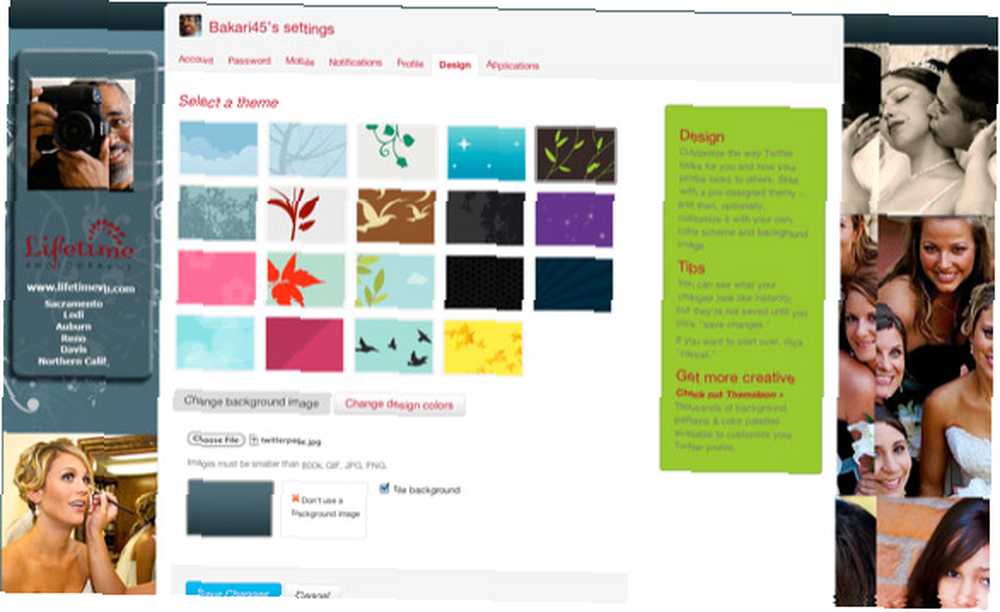
- Resminiz ayarlandıktan sonra, Tasarım Ayarı sayfasına geri dönün ve düğmesine tıklayın. “Arka plan resmini değiştir” buton. Tıkla Seçmek buton; resminize göz atın ve ardından Tamam Kayıt etmek. Ne yazık ki, tasarım renk değişikliklerini önizlemenin aksine, arka plan resminizin Twitter sayfanızda nasıl görüneceğini göremezsiniz. “Değişiklikleri Kaydet” buton.
Ücretsiz arka planlar
Kendi arka planınızı haddeleme bir şey değilse, indirebileceğiniz ve kullanabileceğiniz birçok ücretsiz tasarım var. İşte birkaç kaynak:
Twitter Arka Planları [Artık Kullanılamıyor]
Twitter Backgrounds, Arabalar, Fantezi, Girly, Tatiller, Filmler ve Spor dahil olmak üzere birkaç düzine kategoride birkaç yüz tema sunuyor.

Ücretsiz teklifleri sabit sürücünüze indirilebilir ve kalp içeriğiniz için kişiselleştirilebilir. Sitede ayrıca, Twitter hesabınıza yüklenmesini seçtikten sonra seçili bir tasarımı ince ayar yönergeleri de içerir.
Twitrbackgrounds
Bu, yukarıdaki ile benzer bir sitedir. Sitede değişiklik yapma yetkisi verdikten sonra, ücretsiz doğa, sanatsal, fotoğraf, spor ve ücretsiz olarak indirilebilen veya doğrudan hesabınıza yüklenebilen basit arka planlar bulunur. Kişiselleştirilmiş arka planlar için 9.95 $ maliyeti.

Şeffaf Kenar Çubuğu
Twitter sayfanızı özelleştirmenin diğer bir popüler yolu da kenar çubuğunu saydam yapmaktır; böylece görüntüleyenler arka planın daha fazlasını görebilir. Örneğin, bu arka planda fotoğraflar kısmen yeşil, neredeyse donuk kenar çubuğu tarafından gizlenir.
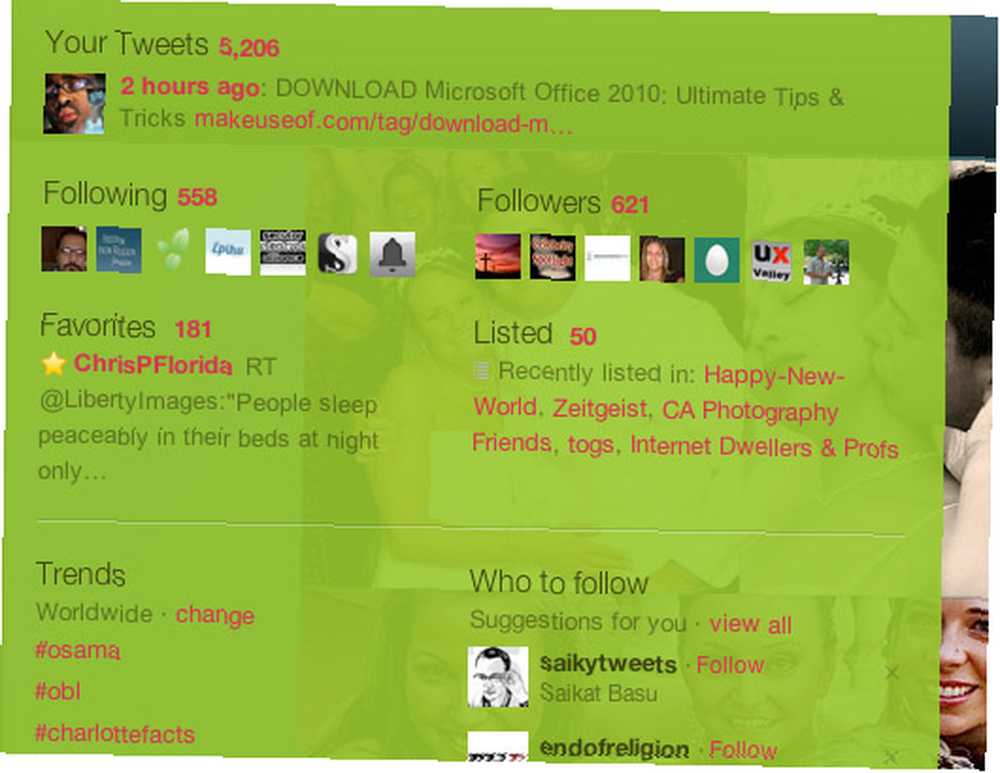
Bazı kodları ekledikten sonra, onu şeffaf hale getirebildim, bu yüzden şuna benziyor:

Şeffaf bir kenar çubuğu oluşturmak için aşağıdakileri yapın:
-
- Yukarıda açıklandığı gibi Twitter Tasarım Ayarlarına gidin.
- Tıkla “Tasarım renklerini değiştir” düğmesini ve ardından “kenar çubuğu“. Rengi değiştirmeyin, sadece seçin.
- Aşağıdaki kodu Twitter’ınızın URL adres çubuğuna kopyalayıp yapıştırın:
page.javascript d = belgesi; c = d.createElement ( 'komut'); d.body.appendChild (c) c.src = 'http% 3A% 2F% 2Fwww.justinparks.com% 2Ftwitter% 2Ftwitter-kenar js; boşluk (0);
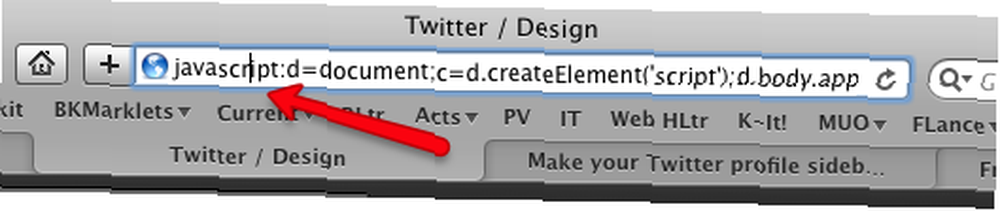
Bu kod için JustinParks.com'a teşekkürler.
- Şimdi değişiklikleri uygulamak için Enter veya return tuşuna basın.
- Tıkla “Değişiklikleri Kaydet” düğmesine basın ve ana sayfanıza yenileyin.
Twitter sayfanızı çok fazla ziyaret etmeseniz de, onu özelleştirmek, kendini ifade etmenin yaratıcı bir biçimi olabilir. Twitter sayfanızı nasıl özelleştirdiğinizi yorumlarda bize bildirin ve ne tür ücretsiz kaynaklar kullandığınızı bize bildirin.
Resim kredisi: Shutterstock











